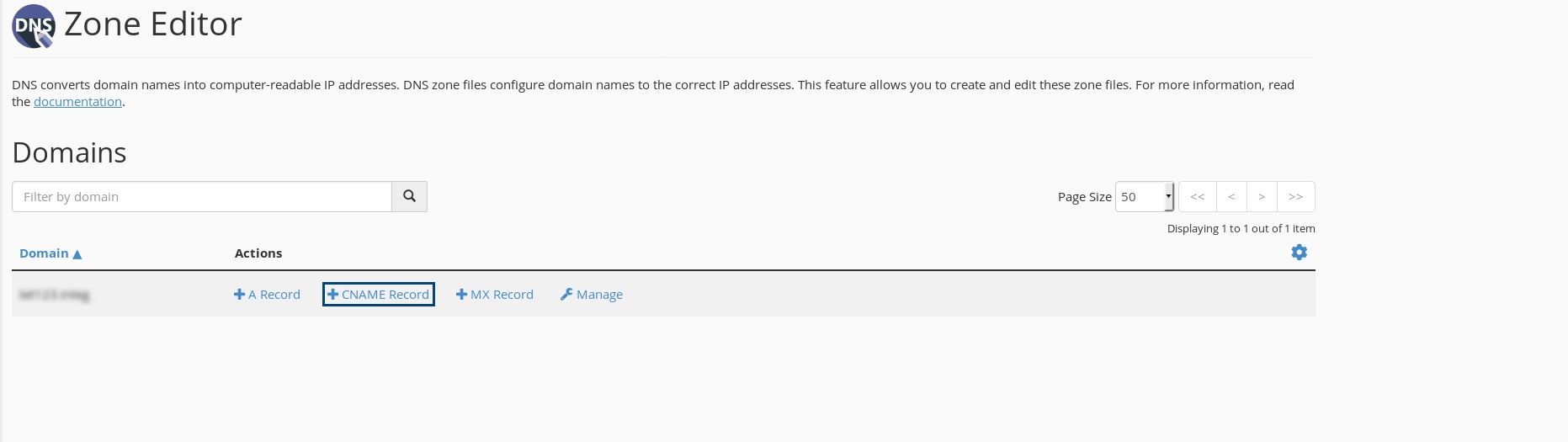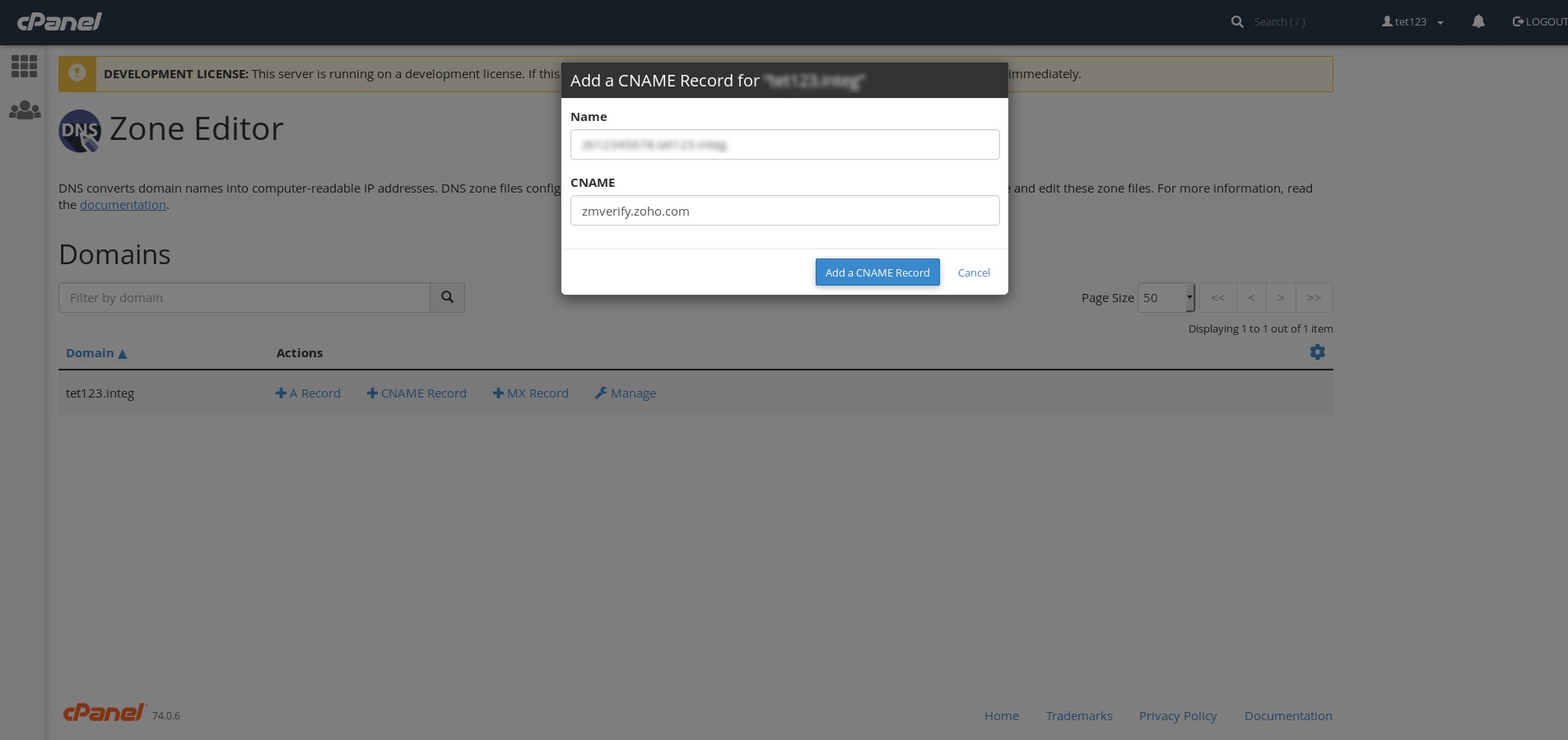DNS-recordconfiguratie voor cPanel
Zoho Mail biedt meerdere opties om uw domeineigendom te verifiëren en e-maillevering in cPanel te configureren.
TXT-records toevoegen voor verificatie - cPanel
Als het DNS van uw domein wordt gehost bij cPanel, volgt u de onderstaande stappen om TXT toe te voegen en het domein te verifiëren.
- Meld u aan bij uw cPanel-account
- Zoek de optie DNS Zone Editor onder Domains om de CNAME toe te voegen.
- Klik in het relevante domein op Manage in de kolom Actions.
- Klik op Add Record en selecteer TXT in de lijst Type.
- Voer de gegevens voor uw TXT-record in.
- Voer in het veld Host het symbool @ in
- Voer in het veld TXT Value de TXT-recordwaarde in die in de Zoho Mail Admin Console is gegeneerd
- Voer in het veld TTL de waarde 3600 seconds in
- Klik op Add Record.
- Ga terug naar de pagina mailadmin.zoho.com en klik op Verify by TXT'.
- Als de DNS-gegevens correct zijn ingevuld, wordt het domein geverifieerd. U kunt doorgaan met de volgende stappen om gebruikersaccounts aan te maken.
CNAME-records toevoegen voor verificatie - cPanel
Als het DNS van uw domein wordt gehost met cPanel, volgt u de onderstaande stappen om CNAME toe te voegen en het domein te verifiëren.
- Meld u aan bij uw cPanel-account
- Zoek de optie DNS-zone-editor onder Domeinen om de CNAME toe te voegen.
- Selecteer de optie CNAME-record voor het relevante domein.
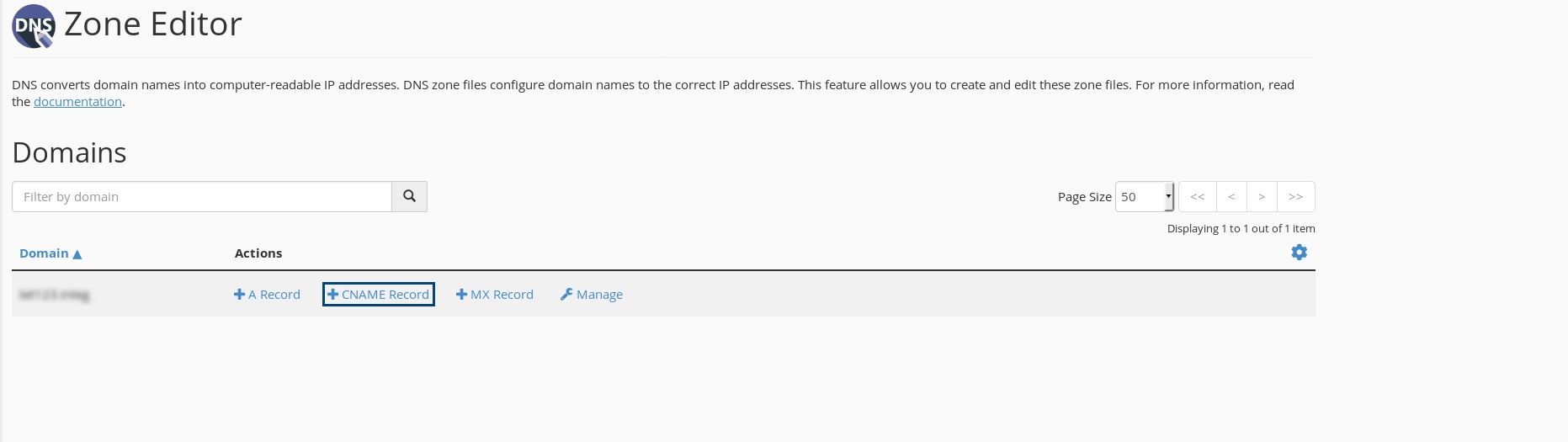
- Voer de zbcode in het veld Naam in.
- Voer in het veld CNAME de waarde in uit het veld CNAME Value/ Points To/ Destination van uw Zoho Mail Admin Console.
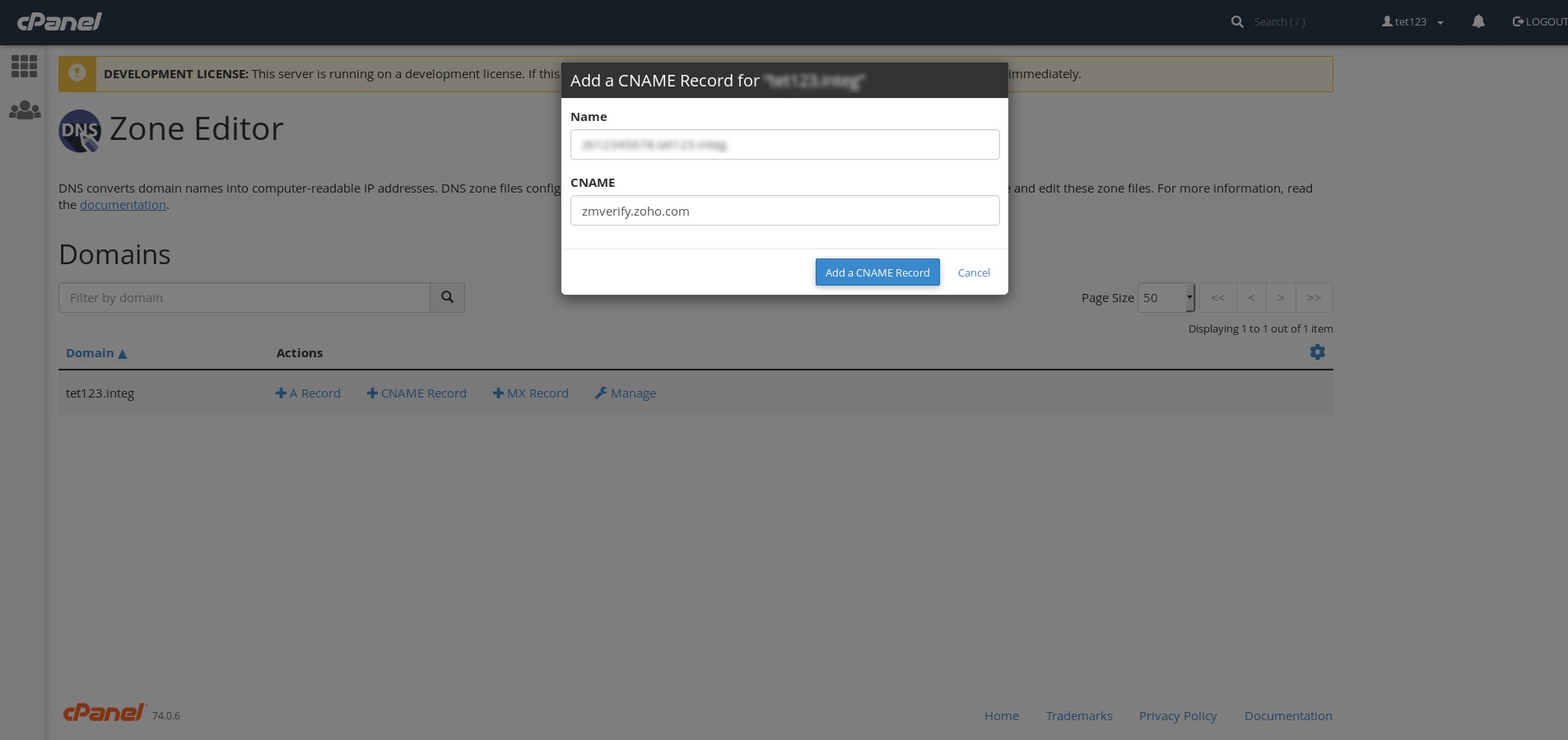
- Klik op Add a CNAME Record om de CNAME in uw DNS toe te voegen.
Nadat u CNAME hebt opgeslagen, is deze aan uw DNS-beheer toegevoegd. Mogelijk moet u echter minimaal een uur wachten (of zoals is ingesteld voor de TTL) voordat de wijzigingen in de DNS-servers zijn doorgevoerd.
U kunt dit controleren door zb******.<uwdomein>.com in de URL-balk te typen. U wordt doorgestuurd naar de aanmeldingspagina van Zoho. Dit geeft aan dat u de CNAME-records correct hebt ingevoerd. Hierna kunt u zich aanmelden bij uw Zoho Mail-account en op Verifiëren klikken om het domein te verifiëren.
Als u problemen ondervindt bij het toevoegen van CNAME, neemt u voor hulp contact op met de ondersteuning van cPanel.
MX-records bijwerken om e-mails te ontvangen - cPanel
Als het DNS van uw domein wordt gehost met cPanel, werkt u de MX-records van het domein bij, zodat u e-mails in uw op een domein gebaseerde accounts kunt ontvangen. Volg hiervoor de volgende stappen.
- Meld u aan bij uw cPanel-account.
- Zoek de optie Zone Editor onder het gedeelte Domains om de MX-records toe te voegen.
- Selecteer de optie MX Record voor het relevante domein.
- Voer in het veld Priority 10 in en voer in het veld Destination de waarde mx.zoho.com in. Klik nu op Een MX-record toevoegen.
- Herhaal de stappen opnieuw om de tweede en derde MX-record en de bijbehorende prioriteiten toe te voegen.
Belangrijke aandachtspunten:
- De hierboven vermelde MX-waarden zijn gebaseerd op de algemene configuratiegegevens. Raadpleeg dit gedeelte in de Admin Console voor een specifiekere configuratie voor uw domein.
- Zorg ervoor dat u alle MX-records van uw vorige e-mailprovider hebt verwijderd. Alle overige bestaande MX-records leveren een conflict op met Zoho Mail, beïnvloeden de levering van e-mails en leiden tot permanent verlies van afgeleverde e-mails.
- De volgende MX-records moeten worden geretourneerd wanneer u controleert in de MX Lookup Tool
- mx.zoho.com
- mx2.zoho.com
- mx3.zoho.com
- Als u de SPF-records wilt toevoegen, klikt u op de optie Manage voor het relevante domein in de kolom Actions.
- Klik op Add Record en selecteer TXT in de lijst Type.
- Geef de naam/host op als ‘@’. Voer in het veld TXT-waarde ‘v=spf1 include:zoho.com -all’ in
- Klik op Add Record.
Let op:
- De waarden van de records met betrekking tot cPanel worden weergegeven op de pagina DNS-toewijzing van de Zoho Mail Admin Console. U kunt de waarden kopiëren en plakken in de desbetreffende velden in DNS-beheer.
- Als u alleen Zoho Mail gebruikt om e-mails te verzenden, verwijdert u alle andere SPF-recordtypen uit de DNS. Klik nogmaals op 'Wijzigingen opslaan' om alle wijzigingen op te slaan.
- Als er meerdere SPF-records zijn, wordt de SPF-controle onderbroken; daardoor kan de SPF-validatie mislukken en worden de e-mails als spam op de servers van de ontvanger weergegeven. Meer informatie
- Als u de DKIM-records wilt toevoegen, klikt u op de optie Manage voor het relevante domein in de kolom Actions.
- Klik op Add Record en selecteer TXT in de lijst Type.
- Voor het veld Host kopieert u de waarde ‘zoho._domeinsleutel’ (bij een andere selector is dit anders) van de pagina Domeininstellingen van Zoho en plakt u de waarde in de DNS-pagina van uw domein.
- Voor het veld Wijst naar/ Waarde kopieert u de waarde ‘v=DKIM1; k=r**; p=***************....****’ van de pagina Domain Setup van Zoho en plakt u de waarde in de DNS-pagina van uw domein en klikt u op Add Record.
Let op:
Het kan 4 tot 48 uur duren voordat uw DKIM-record is doorgevoerd. U kunt hier de geldigheid van uw DKIM-record controleren.
Nadat u alle drie de records hebt toegevoegd, keert u terug naar de pagina met domeininstellingen van Zoho Mail en klikt u op Verify All Records. Het kan een tot twee uur duren voordat u e-mails ontvangt na succesvolle verificatie van uw MX-records en 4 tot 48 uur voordat de SPF- en DKIM-records zijn doorgevoerd.